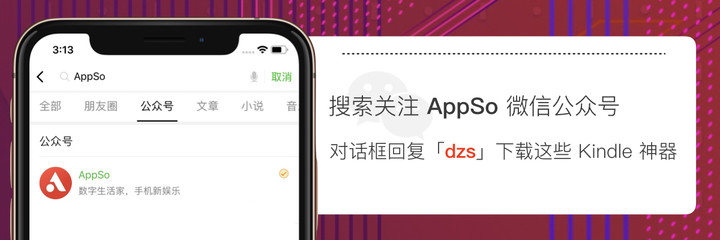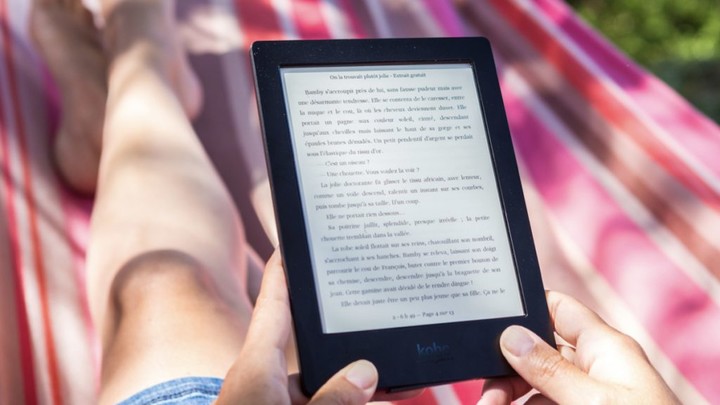
电子书轻松转格式!这六个神器,让你的 Kindle 不吃灰
通过 Amazon Kindle 官方商店购买电子书,可以轻松实现「下单买电子书 – 推送至 Kindle」,但仅仅依靠官方商店渠道获取的电子书数量可能还不足够,Kindle 用户选择从网上其他渠道下载回来的电子文件,大多数是 pdf、epub 格式,直接放在 Kindle 设备上,会面临格式不支持或者内容排版变形等问题。
为了解决以上的问题,我收集了几款本地工具和在线工具的解决方案,帮助大家轻松应对电子书格式转换,在 Kindle 上获得即点即开的阅读体验。
本地工具
Kindle 设备目前原生支持 mobi、azw 和 azw3 三种电子书格式,其中 mobi、azw 是较早推出的格式标准,而 azw3 是在 2011 年 Kindle Fire 平板一并推出的格式,由于其支持 HTML5 和 CSS3 语法,最后输出的内容有着较好的排版支持效果。
对于电子书格式转换需求,下面收集了四款本地工具,有 Amazon 官方出品的 KindleGen、Kindle Comic Creator,也有最热门的本地电子书管理工具 Calibre,而 EasyPub、Kindle Comic Converter 和 ChainLP 解决了其他文档格式转换的问题。
KindleGen
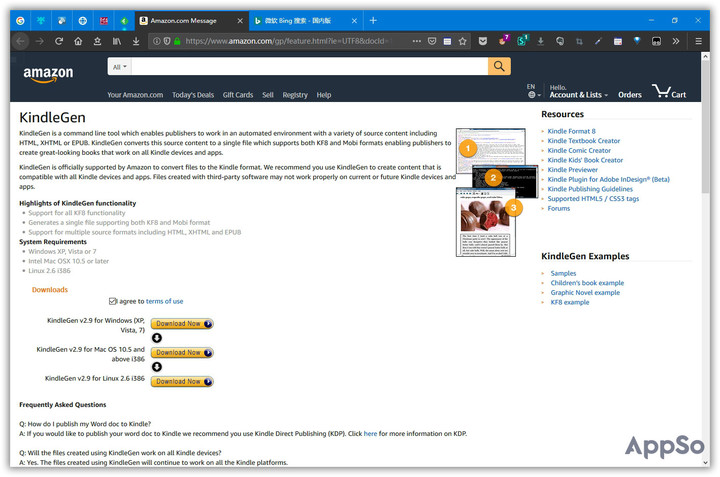
KindleGen 是一款亚马逊官方推出的电子书格式免费转换工具,主要功能是将 HTML、XHTML 或者 epub 文档转换成 Kindle 设备兼容的 mobi 格式。KindleGen 实际上是一款命令行工具,支持 Windows、Mac 和 Linux 平台,以将 epub 格式的《1984》转换成 mobi 为例子,具体使用步骤:
1.下载并解压 KindleGen 压缩包,由于亚马逊 官方页面 暂时不支持中国区下载,建议大家在 书伴 页面找到百度网盘下载压缩包;
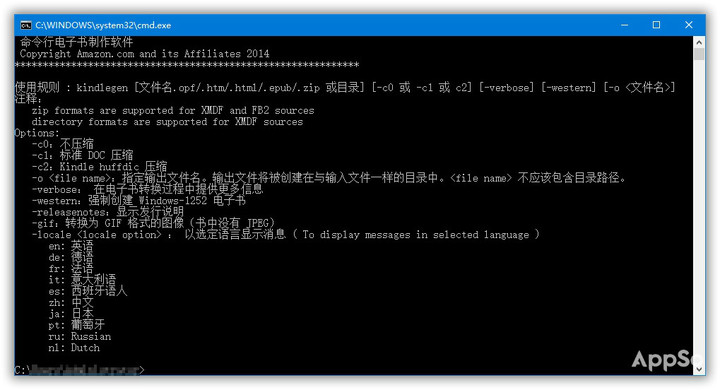
2.比如将压缩包解压到文件路径 D:\KindleGen,打开 Windows 命令提示符,输入 D:\KindleGen\kindlegen,系统将反馈 KindleGen 的使用说明;
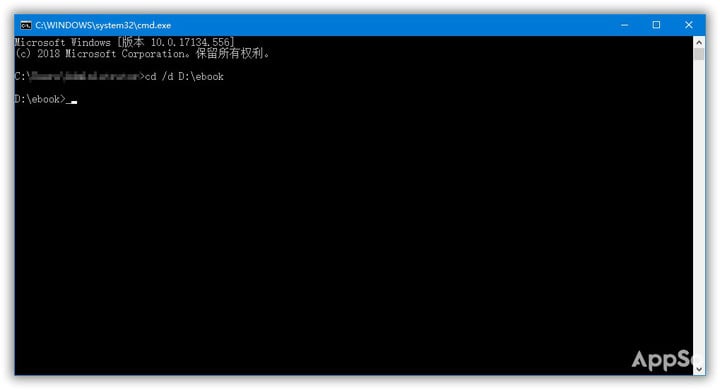
3.比如将《1984》电子书放在 D:\ebook,命令行窗口输入 cd /d D:\ebook 进入电子书所在的目录文件位置;
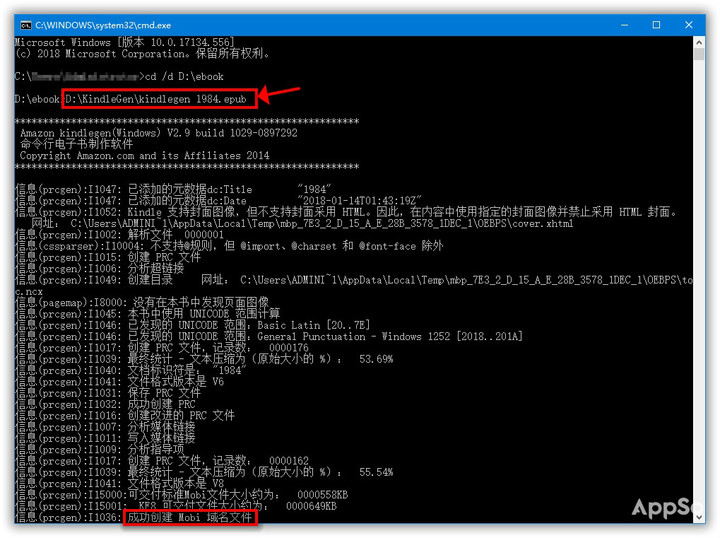
4.输入 D:\KindleGen\kindlegen 1984.epub,转换成功后自动在 epub 源文件的目录位置生成 1984.mobi 文件。
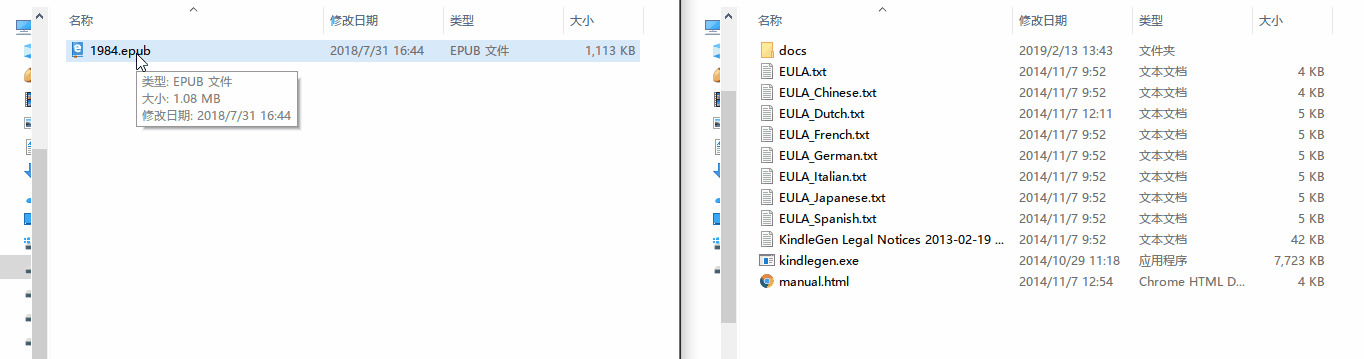
另外还有一个更简便的方法,将 1984.epub 文件直接拖拽至 kindlegen.exe 应用程序图标上,KindleGen 工具会自动弹出转换的页面,并在源文件的位置下生成 mobi 文件。
Kindle Comic Creator
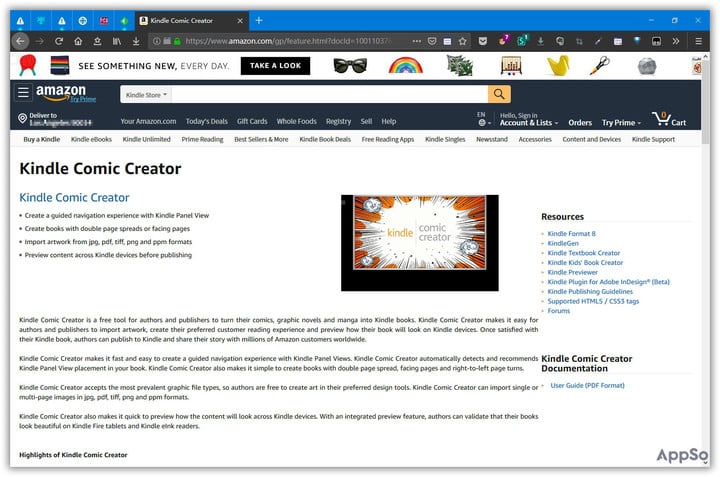
Kindle Comic Creator 则是一款亚马逊官方专门为漫画作者和出版商推出的漫画转电子书的免费工具,适用 Windows、Mac 平台,支持将 JPG、PDF、TIFF、PNG 和 PPM 转换成 mobi 电子书。提前准备好几张示例图片后,KCC 使用步骤如下:
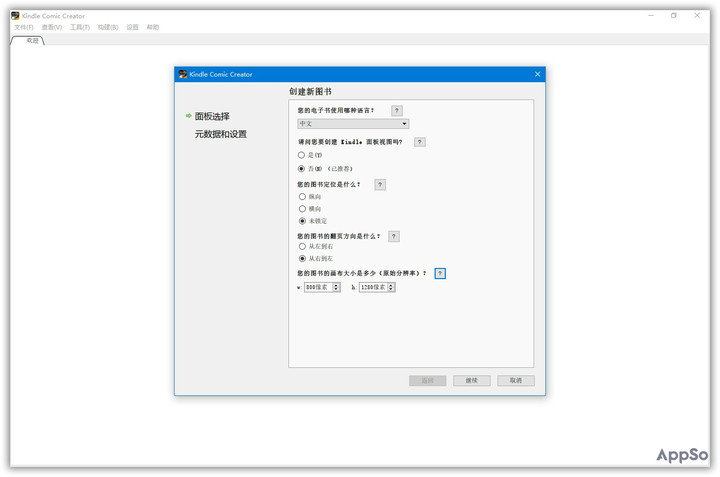
1.打开 KCC 主界面后,选择创建新图书,弹出创建窗口,按步骤填写「面板选择」和「元数据和设置」的选项,包括了图书定位、翻页方向、画布大小、封面图片和输出保存的位置;
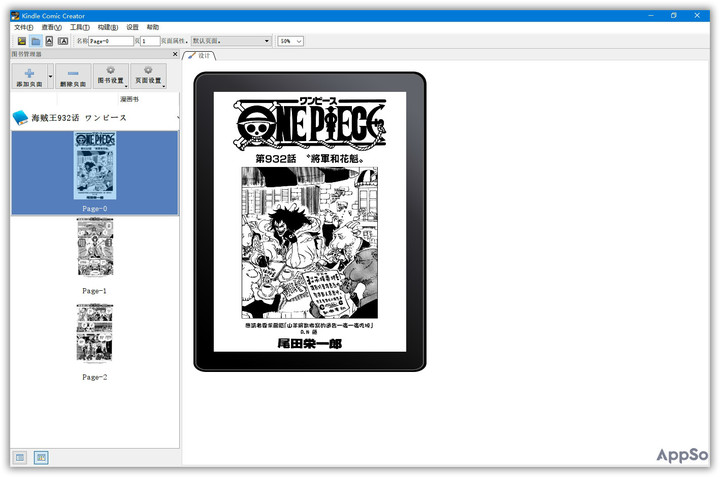
2.完成基本信息输入后,进入图像添加的编辑界面,在左边栏的图书管理器中,图书设置和页面设置中提供了更详细的元数据和页面调整的选项,右边栏有 Kindle 设备预览效果;
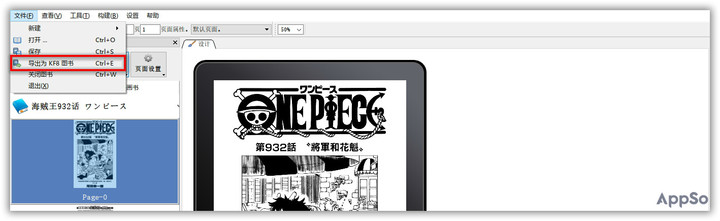
3.选择菜单栏「文件 – 导出为 KF8 图书」输出生成 mobi 电子书文件(快捷键 F5 直接在制定目录生成转换文件)。
除了亚马逊官方出品的 KCC 软件外,ChainLP、Kindle Comic Converter 也能够把漫画图片轻松转换成 epub、mobi 格式文档。
Calibre

Calibre 是一款电子书管理工具神器,也提供了格式转换功能,支持 Windows、Mac 和 Linux 平台,甚至提供了便携绿色版本,我们通过内置的命令行工具 ebook-convert 或者图形界面完成各种电子书格式转换。
ebook-convert 命令语法是:
ebook-convert input_file output_file [options]
参照 Calibre wiki 文档、 显示,input_file 支持输入的格式 azw4、chm、comic、docx、epub、fb2、html、mobi、pdf、txt 等格式,output_file 则支持输出 azw3、docx、epub、html、mobi、 pdf、txt 等主要格式。
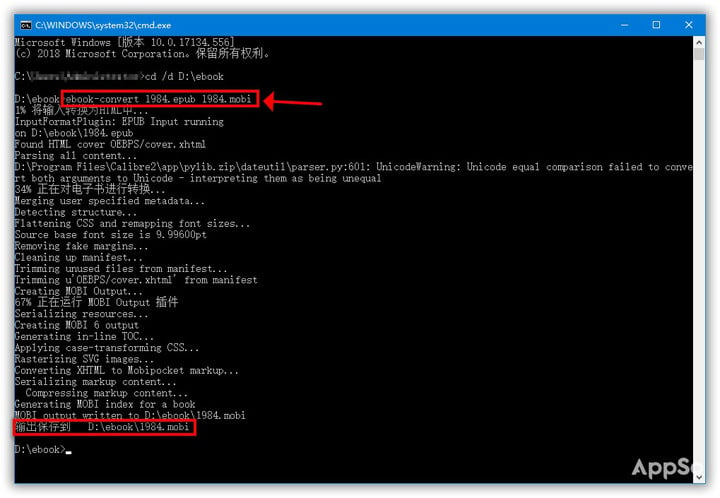
输入如下命令,实现将 1984.epub 文件转换成 1984.mobi 文件格式。
ebook-convert 1984.epub 1984.mobi
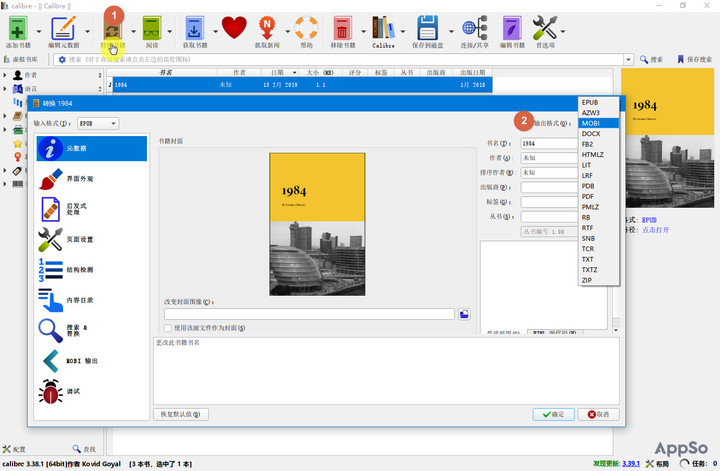
图形界面。Calibre 主界面中选中书籍后,在工具栏选择「转换书籍」打开转换界面,接着在右上角的输出格式选项,选择希望输出的文档格式(支持输入格式参照 ebook-convert 命令行介绍部分 )。另外亚马逊近期推出较新的电子书格式 KFX,如果需要将 KFX 和其他格式互转的话,可以尝试安装 Calibre 插件 KFX Input 以及 KFX Output。
EasyPub
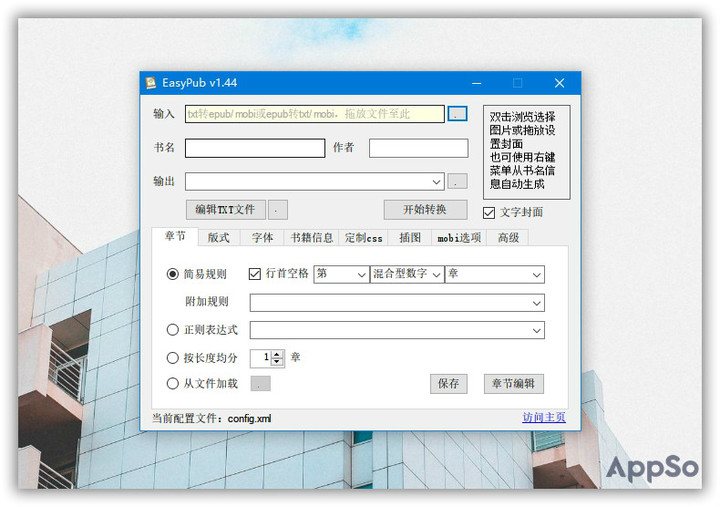
跟 Calibre 提供一站式电子书解决方案不同之处在于,EasyPub 提供功能相对单一,它是一款针对 TXT 转换成 mobi、epub 格式的免费工具,仅支持 Windows 系统,下载地址在书伴网 页面 搜索即可。
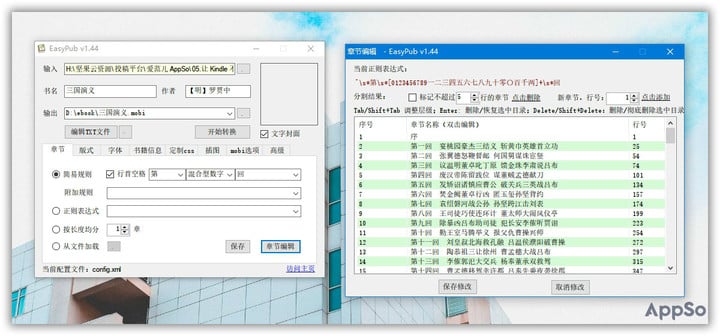
在格式转换的设置标签页中,用户可以利用章节部分的调整选项,通过文档的章节规则生成较好的文件目录。
如果用户经常从网络中下载的文档以 TXT 格式为准,那么 EasyPub 这款纯粹单一的转换工具能够满足大部分需求。
在线工具
除了以上四款本地工具外,在线工具同样能够满足电子书格式转换需求,其优势是免除了安装应用程序的繁琐操作,不占用本地空间资源,随用随打开在线页面。
Convertio
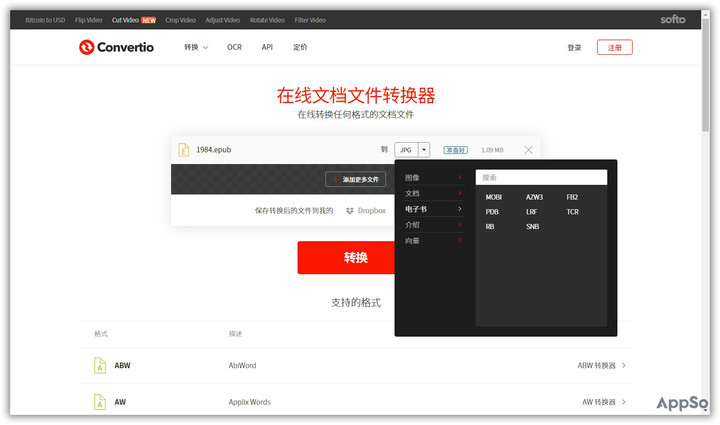
Convertio 支持各类文档格式相互转换、OCR 识别功能,通过超链接、Dropbox 和 Google Drive 导入文件,注册账户支持最大 100MB 文件大小。最省心的地方在于,用户上传文件后,Convertio 将自动识别上传文件的格式,给出转换成对应格式的选项。在电子书格式转换中,Convertio 电子书转换 支持输出 mobi、azw3、epub 常见格式,也支持转换成 lrf、snb、rb 等较少见的电子书格式。
Kindle 邮箱
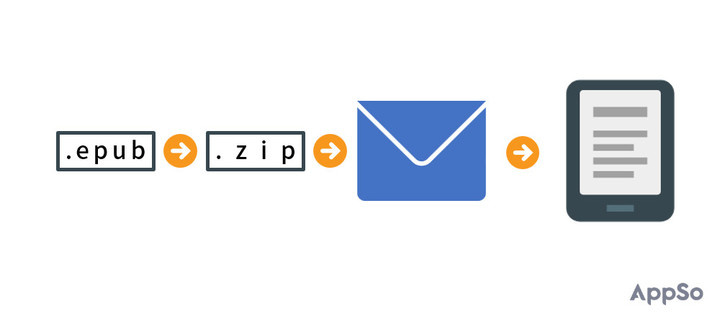
Kindle 邮箱除了解决了文件推送到 Kindle 设备的问题外,还能够「曲线救国」解决 epub 格式在 Kindle 阅读器上阅读,只需要将 epub 文件格式手动改为 zip,再通过电邮方式推送到 Kindle 个人邮箱,亚马逊个人文档云存储将自动转换格式后推送到 Kindle 设备中,用户直接打开文档即可阅读。
结语
或许 Kindle 吃灰的原因不在于电子书格式转换的问题,但以上推荐的六款工具可以很好解决大家从网上下载和制作的文档后,转换成 Kindle 设备支持阅读的格式,本地工具凭着更丰富的转换设置选项更细致地调整转换效果,在线工具则有着「用完即删、随用随开」的优势。希望这篇工具合辑让 Kindle 电子书格式转换的问题,不再成为大家阅读电子书的「绊脚石」。